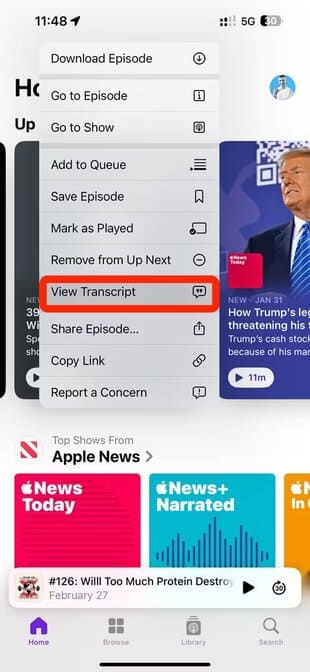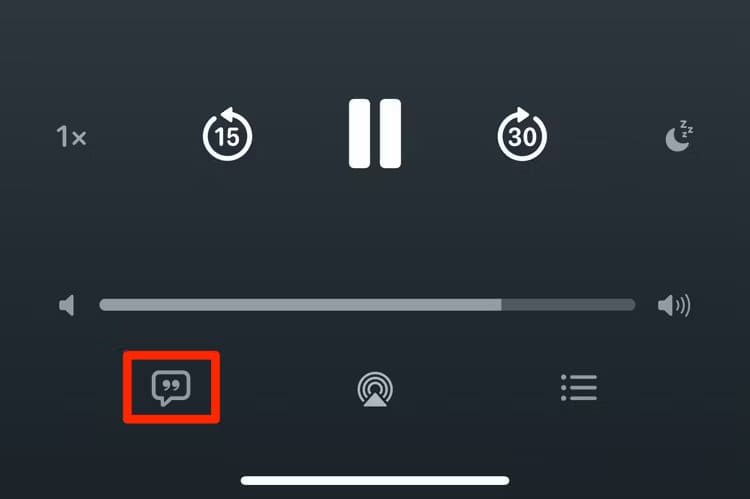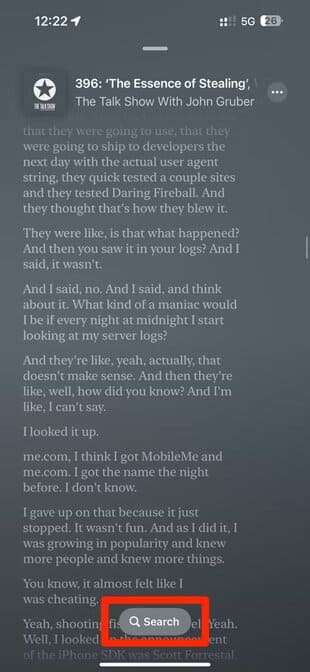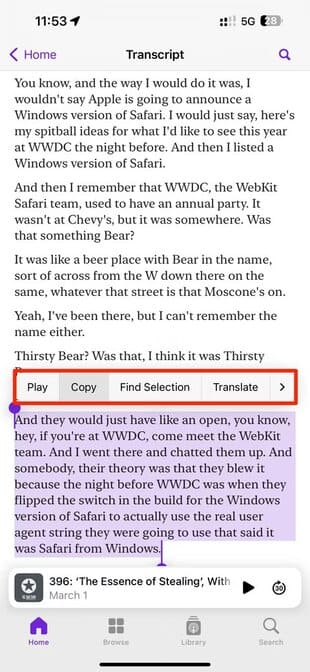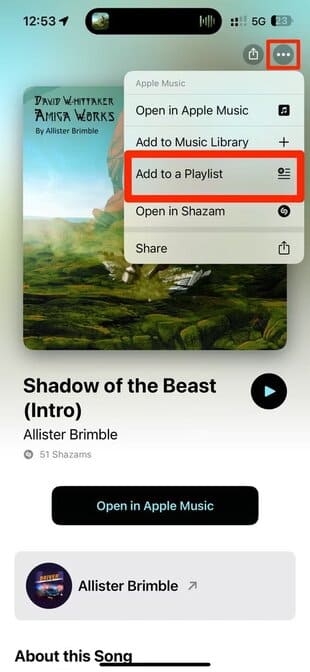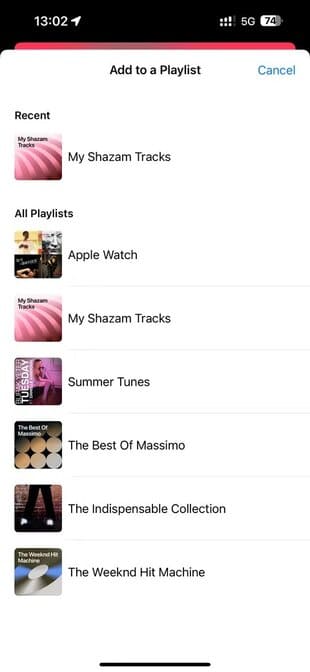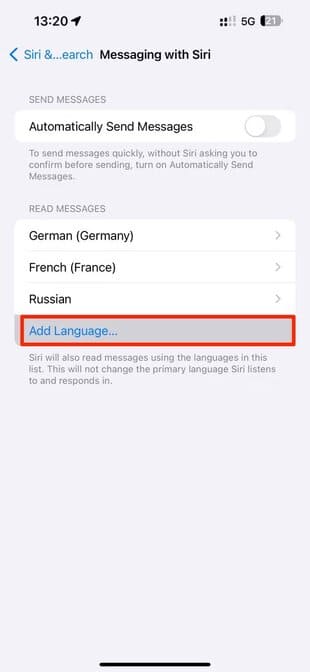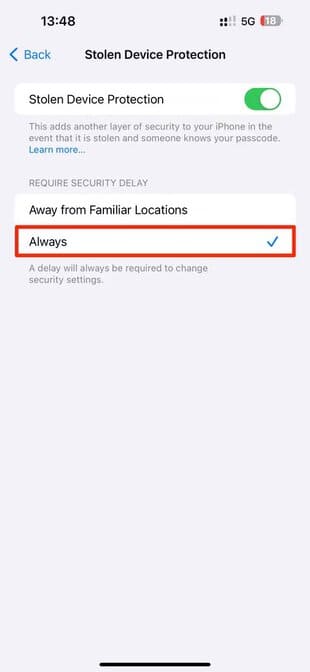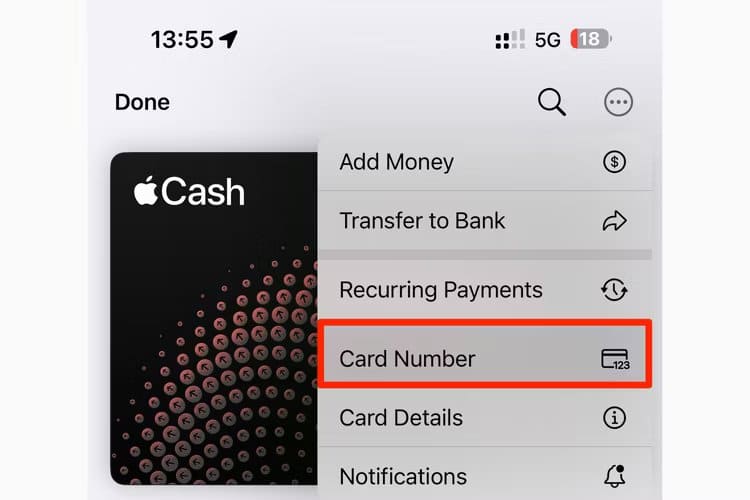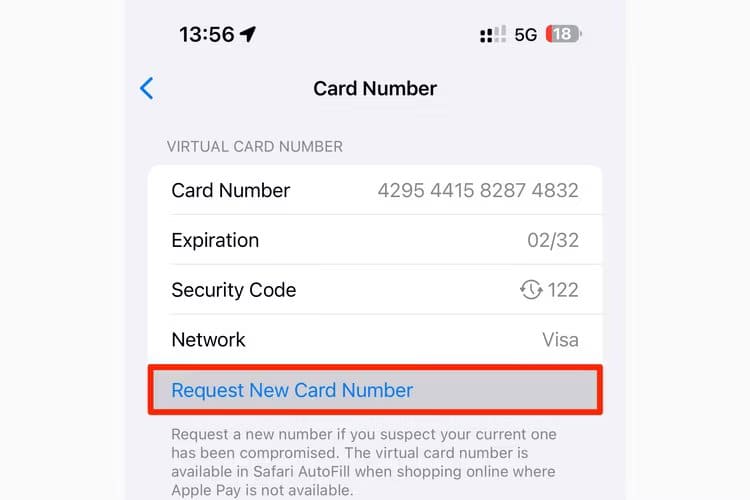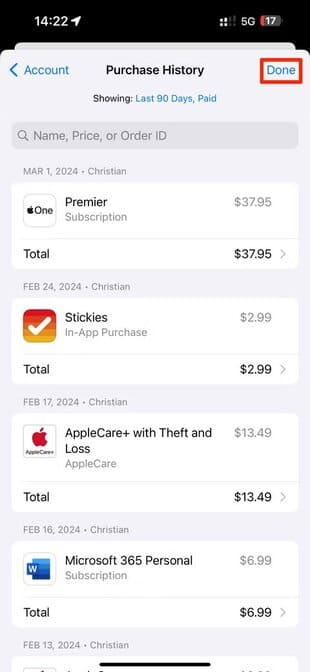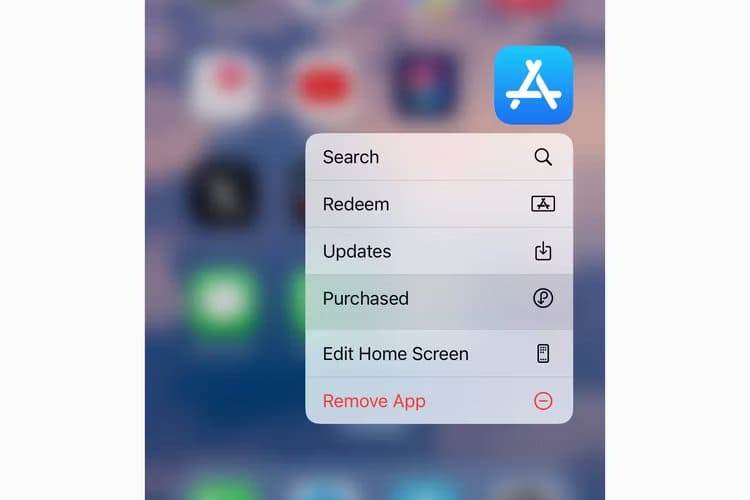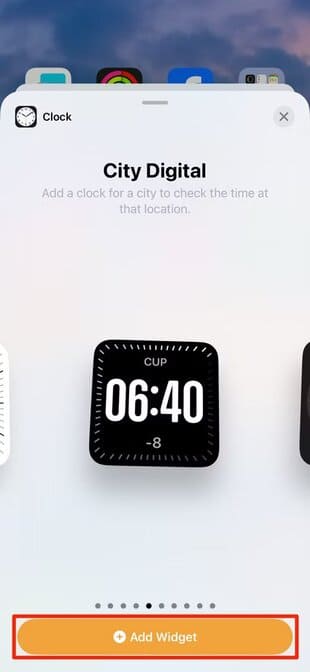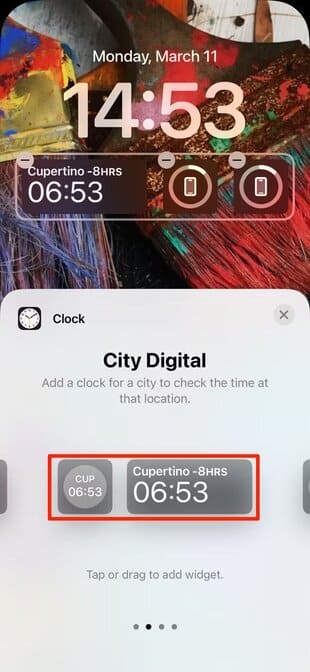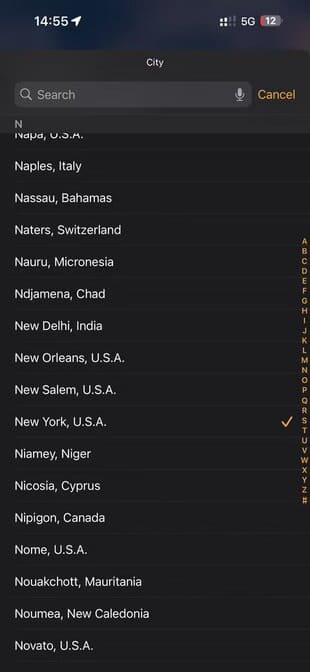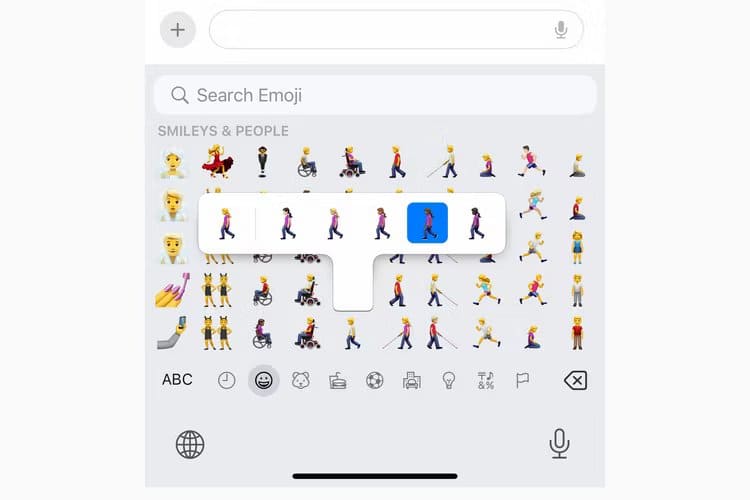iOS 17.4: alle nieuwe iPhone-functies gebruiken
iOS 17.4 heeft een flink aantal nieuwe functies en verbeteringen, van podcasttranscripties en nieuwe emoji-opties tot het meertalig afspelen van berichten, Apple Cash-nummers en meer. Het kan gemakkelijk zijn om deze veranderingen en aanpassingen onder de motorkap te missen als je niet weet waar je moet kijken, en dat is waar wij in beeld komen.
Lees meeslepende transcripties van podcastafleveringen
Apple Podcasts transcribeert nu automatisch podcasts. Woorden zijn gemarkeerd, waardoor ze gemakkelijk te volgen zijn. Nu kun je je favoriete afleveringen lezen of zelfs nieuwe talen leren! Houd een willekeurige lus ingedrukt en kies 'Tekst bekijken' om de functie te activeren.
Je kunt elk gedeelte aanraken om vanaf daar te beginnen met spelen. Als je weet hoe je de songteksten van Apple Music moet gebruiken, voel je je meteen thuis.
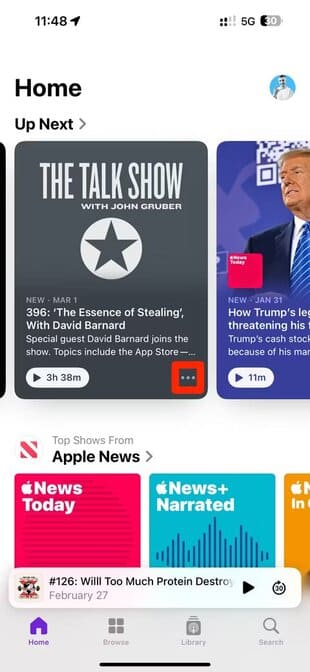
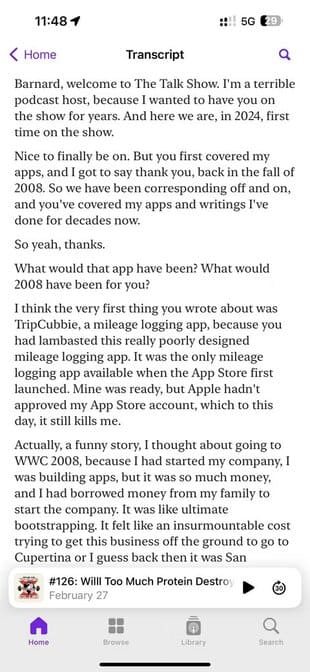
Je kunt ook op het tekstpictogram in de rechterbenedenhoek van het scherm 'Huidige' tikken om de afleveringstekst weer te geven of te verbergen. Als het pictogram grijs wordt weergegeven, probeer het later opnieuw.
NB
Kopieën van nieuw gepubliceerde afleveringen zijn vrijwel onmiddellijk beschikbaar, maar het kan enige tijd duren voordat afleveringen uit de backcatalogus arriveren.
Om tekst te zoeken met behulp van trefwoorden, start u een lus en tikt u op de balk ‘Nu aan het rennen' onderaan om het op volledig scherm te zetten. Begin nu met het scrollen van de tekst, waardoor de afspeelknoppen automatisch worden verborgen en het vergrootglaspictogram onderaan zichtbaar wordt.
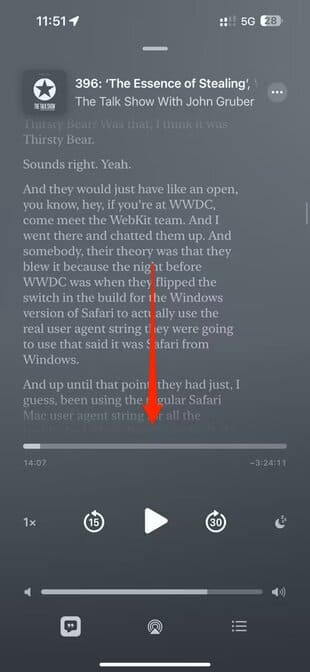
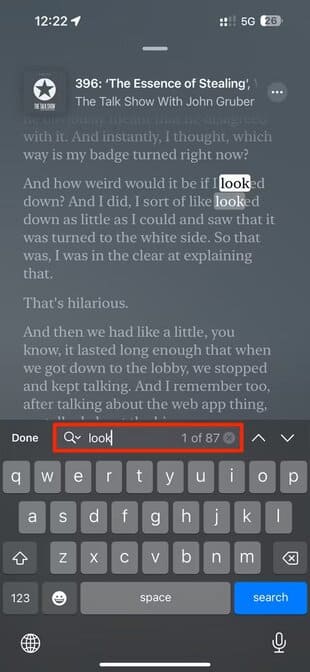
Om iets te kopiëren, houdt u een alinea ingedrukt en kiest u 'Tekst selecteren' in het menu. U kunt nu uw selectie verfijnen. Wanneer u klaar bent, kiest u Kopiëren in het bellenmenu om de selectie als onbewerkte tekst in een andere toepassing te plakken.
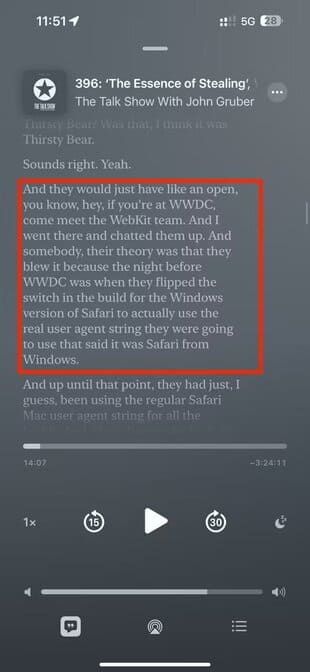
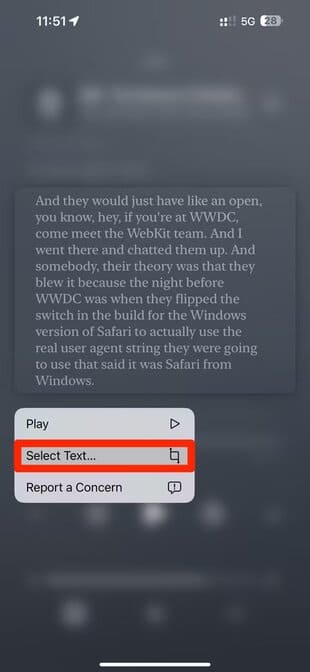
Transcripties van Apple Podcasts voor Engelse, Franse, Spaanse en Duitse programma's zijn beschikbaar op iPhone, iPad en Mac met iOS 17.4, iPadOS 17.4 en macOS Sonoma 14.4. U kunt ze gebruiken met toegankelijkheidsfuncties zoals tekstgrootte, verhoogd contrast en VoiceOver.
Sla herkende nummers op in een aangepaste afspeellijst
Ten slotte biedt Apple je de mogelijkheid om door Muziekherkenning geïdentificeerde nummers toe te voegen aan aangepaste afspeellijsten in de Muziek-app. Tik op het Shazam-pictogram in het Controlecentrum om te beginnen met luisteren en tik vervolgens op de melding die verschijnt wanneer u een nummer selecteert.
Er verschijnt een scherm met de details van het nummer. Om het nummer aan een afspeellijst in de Muziek-app toe te voegen, tikt u op het ellipspictogram in de rechterbovenhoek en kiest u Toevoegen aan afspeellijstVan de menukaart.
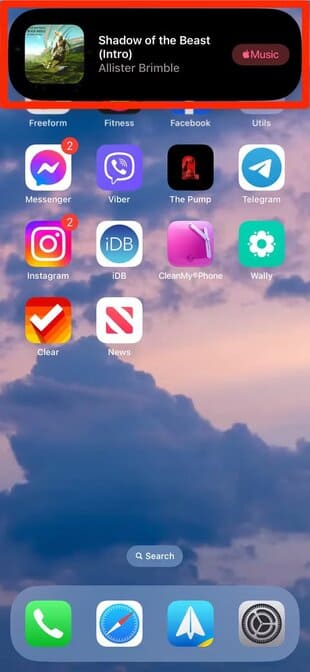
Om details van een eerder herkend nummer te bekijken, opent u uw muziekherkenningsgeschiedenis door op het Shazam-pictogram in het Control Center te tikken.
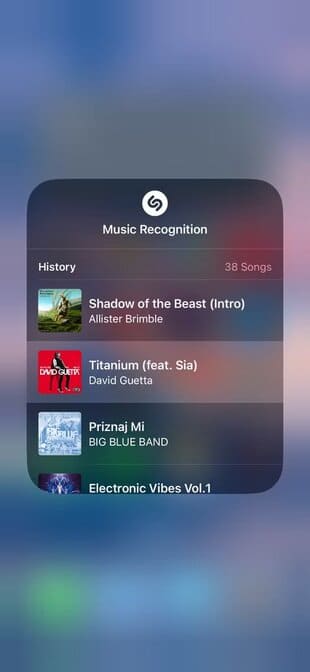
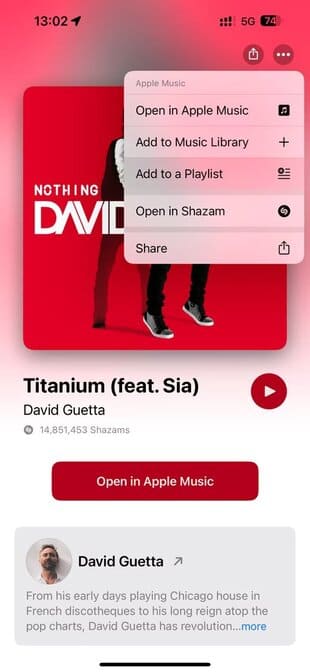
Met andere opties op dit scherm kunt u het herkende nummer aan uw muziekbibliotheek toevoegen, het in Shazam of Apple Music openen en delen met vrienden en familie.
Meertalige gesprekken met Siri Berichten ingeschakeld
Ontvangt u teksten in meerdere talen? Siri in iOS 17.4 kan inkomende berichten lezen in bepaalde talen zoals Duits en Frans. Ga naar Instellingen > Siri en zoeken > Berichten met Siri > Talen toevoegen om meerdere talen in te stellen om berichten af te spelen zonder de primaire taal van Siri te wijzigen.
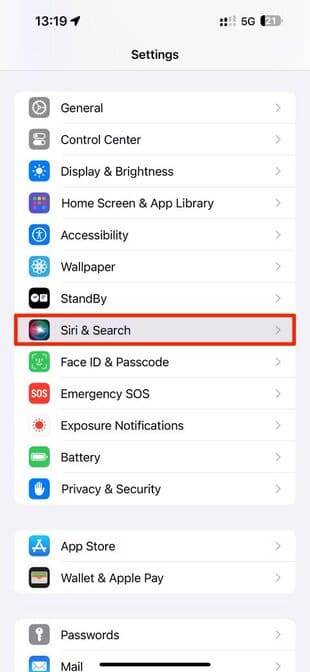
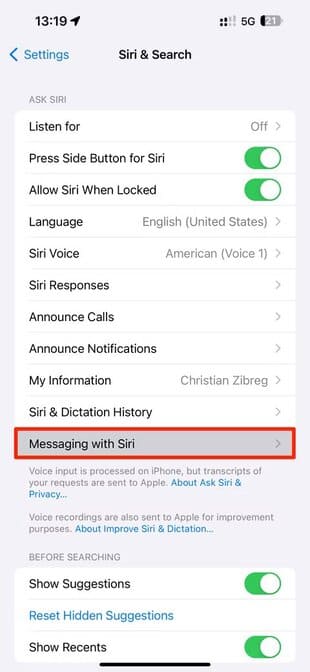
Bescherm een gestolen apparaat terwijl u niet thuis bent
iOS 17.4 verbetert de functie Beveiliging tegen gestolen apparaten, die je beschermt tegen bedreigingen zoals dieven die je opgeslagen wachtwoorden en geld stelen.
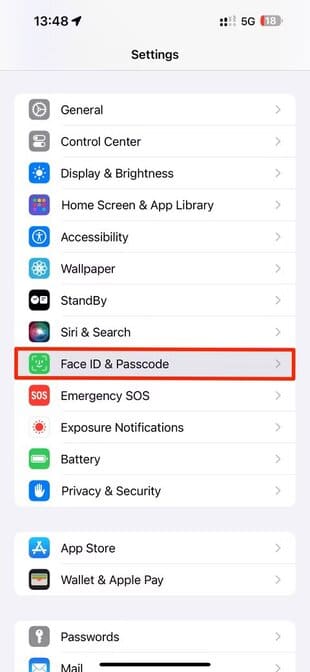
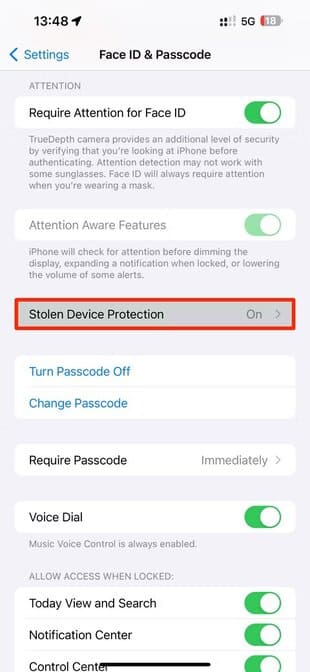
Selecteer een nieuwe optie 'Altijd' in Instellingen > Face ID & toegangscode > Bescherming tegen gestolen apparaten Om een veiligheidsvertraging af te dwingen, zelfs als u niet op uw gebruikelijke locaties bent, zoals thuis en op het werk.
NB
De beveiligingsvertraging voorkomt dat dieven uw Apple ID-wachtwoord wijzigen voordat u uw iPhone in de verloren-modus kunt zetten.
Gedetailleerde batterijstatistieken voor iPhone 15-bezitters
Met iOS 17.4 kunnen iPhone 15-bezitters het aantal batterijcycli, de productiedatum en het eerste gebruik bekijken in Instellingen > Batterij > Batterijstatus (het splitst ook het gedeelte 'Batterijstatus en opladen' op in twee afzonderlijke menu's met de naam 'Batterijstatus' en 'Oplaadoptimalisatie'. ”)
Advies
Op oudere iPhones zijn apps zoals KokosBatterij Trucs zoals het dumpen van diagnostische logboeken kunnen relevante statistieken over de batterijstatus weergeven.
Online aankopen met behulp van virtuele Apple Cash-nummers
Niet alle websites ondersteunen Apple Pay. In dit geval kunt u de oude methode gebruiken en uw Apple Cash-nummer invoeren. U vindt deze in de Wallet-app door uw Apple Cash-kaart te selecteren, het ellipspictogram rechtsboven aan te raken en te kiezen "kaartnummer".
Voor extra bescherming verandert het beveiligingsnummer bij elk gebruik. Als uw Apple Cash-nummer is gehackt, tikt u op Nieuw kaartnummer aanvragen en u bent klaar om te gaan.
Advies
Als u sneller wilt betalen met Automatisch aanvullen in Safari, voegt u uw virtuele Apple Cash-nummer toe in Instellingen > Safari > Automatisch aanvullen > Opgeslagen creditcards.
Snellere toegang tot uw aankoopgeschiedenis
Als u een lijst met apps, media en abonnementen wilt bekijken die u tot nu toe hebt aangeschaft, raakt u uw App Store-profielpictogram aan en kiest u een optie "Aankoop geschiedenis" (Kies in plaats daarvan Apps voor een lijst met alle gratis en betaalde apps die aan uw Apple ID zijn gekoppeld.)
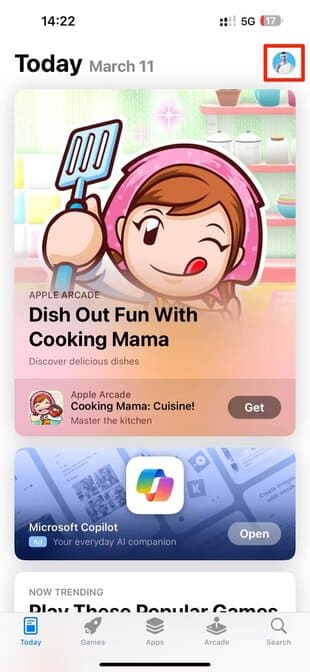
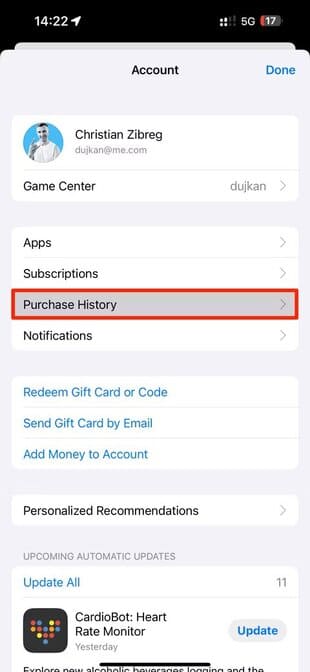
Dit is een veel snellere manier om toegang te krijgen tot uw aankoopgeschiedenis vanuit de “Media en aankopen' in uw Apple ID-profiel bovenaan de app Instellingen. Net als voorheen kunt u het App Store-pictogram op het startscherm ingedrukt houden en 'Gekocht' kiezen in het snelmenu.
Digitale klokwidgets voor aangepaste steden
iOS 17.4 introduceert een nieuwe digitale klokwidget om de tijd op een speciale locatie te controleren. Om het aan uw startscherm toe te voegen, tikt u op een leeg gebied en houdt u dit vast om de pictogramtrilmodus te activeren en tikt u op de “+” in de linkerbovenhoek. U bevindt zich nu in de Widgetgalerij. Selecteer nu ‘Klok’ uit de lijst met apps, veeg naar ‘City Digital’ en raak de knop ‘Widget toevoegen’ aan.
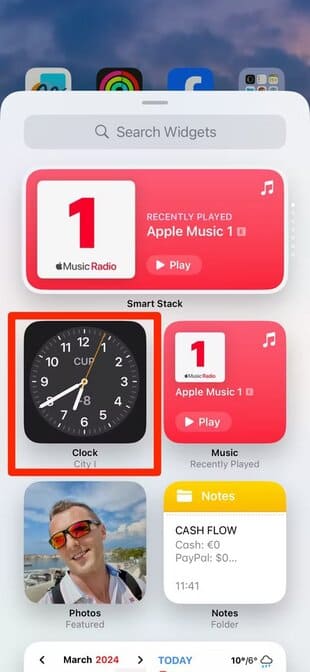
Om deze widget op uw vergrendelingsscherm te plaatsen, activeert u het apparaat, houdt u het scherm vast, selecteert u vervolgens 'Personaliseren' en kiest u 'Vergrendelscherm'. Tik vervolgens op het lege widgetvak onder de huidige tijd en gebruik de onderstaande widgetgalerij om “City Digital” aan het vergrendelscherm toe te voegen.
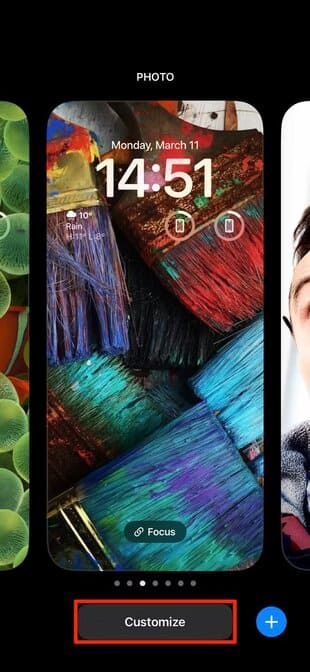
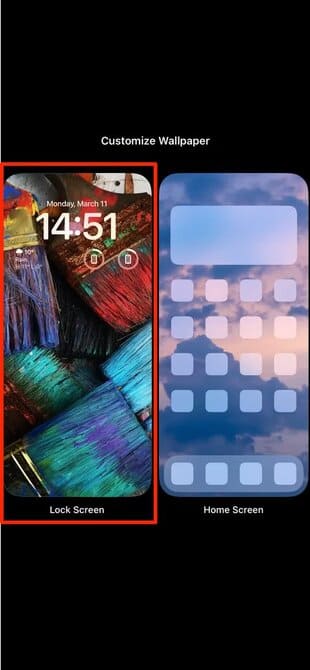
Om de lokale tijd voor een specifieke stad weer te geven, tikt u op de widget op uw start- of vergrendelscherm en houdt u deze vast, kiest u 'Widget bewerken', tikt u op de locatie onder 'Stad' en kiest u een nieuwe locatie.
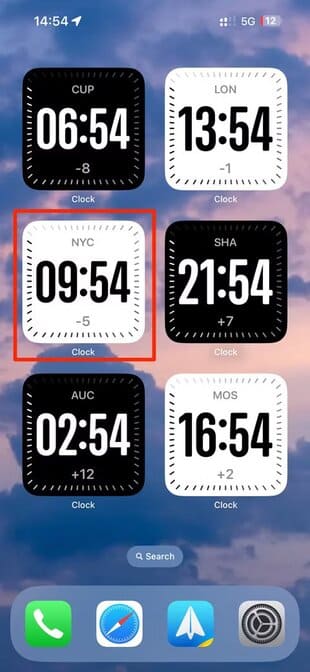
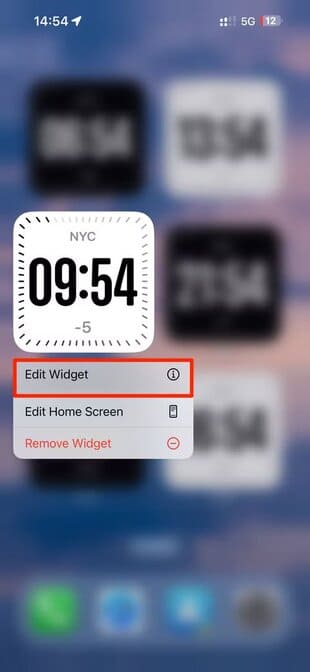
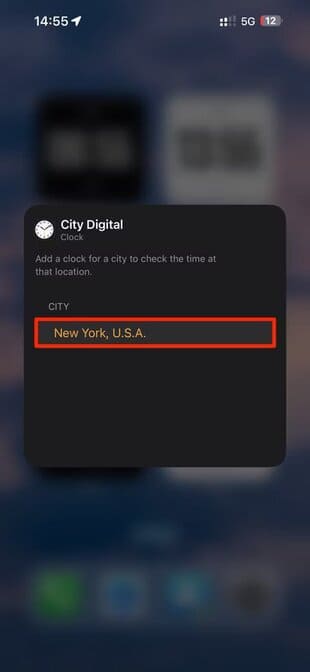
Veel mensen geven de voorkeur aan digitale horloges boven analoge. Ik heb soms moeite met het correct lezen van analoge klokken, bijvoorbeeld nadat ik 's ochtends vroeg wakker ben geworden.
PQ3 Quantum Security voor iMessage-gesprekken
Nadat u uw iPhone hebt bijgewerkt naar iOS 17.4, wordt de iMessage-codering automatisch geüpgraded naar het Post-Quantum Encryption (PQ3)-protocol. Het beschermt tegen zogenaamde ‘oogst nu, decrypt later’-aanvallen, waarbij een hacker gestolen gegevens opslaat en hoopt deze uiteindelijk te kunnen ontsleutelen zodra quantum computing in de toekomst mogelijk wordt.
Alle iPhones die aan het gesprek deelnemen, moeten iOS 17.4 of hoger gebruiken om kwantumbeveiliging te laten werken.
Apple legt uit PQ3 maakt gebruik van continue hersleuteling om “de cryptografische veiligheid van een gesprek snel en automatisch te herstellen” als de oorspronkelijke sleutel in gevaar komt.
Nieuwe emoji- en richtingsopties
iOS 17.4 introduceert zes nieuwe emoji's die een eetbare paddenstoel, een feniks die uit de as herrijst, een citroen en gebroken kettingen voorstellen. Er zijn ook een paar schuddende hoofden om goedkeuring of afkeuring uit te drukken. Om een specifiek symbool te vinden, open je het emoji-toetsenbord en typ je een korte naam voor het personage (bijvoorbeeld 'paddestoel' of 'tekenreeks') in het emoji-zoekveld.
iOS 17.4 introduceerde ook oriëntatievarianten van zes reeds bestaande mensen-emoji's die een persoon afbeelden die loopt, rent en knielt, evenals een persoon met een witte stok, in een handbewogen rolstoel en een gemotoriseerde rolstoel. Je vindt ze onder het gedeelte 'Smileys en mensen' van het emoji-toetsenbord (tik op de emoji en houd deze vast om de huidskleur aan te passen).
Weetjes: EU-wijzigingen, Luister nu hernoemd naar Home, en meer
Met iOS 17.4 kunnen mensen in de EU apps van alternatieve app-markten installeren, webbrowsers met aangepaste engine gebruiken, de standaardbrowser en e-mailapp wijzigen, en meer.
Iedereen profiteert van verbeteringen in de levenskwaliteit in iOS 17.4, zoals de hernoeming van ‘Nu luisteren’ in de Muziek- en Podcasts-apps naar ‘Thuis’ (zoals in de TV-app) of de nieuwe zwevende afspeelbalk in de Podcasts-app die eerder debuteerde in Muziek sollicitatie.
Met iOS 17.4 kunnen externe ontwikkelaars van video-apps, zoals Zoom, handmatige AR-interacties uitschakelen. Er zijn ook acht nieuwe CarPlay-apps. Last but not least heeft Apple twee functies verwijderd uit de definitieve release van iOS 17.4: de live-activiteit van de Clock-app en SharePlay-muziekbediening voor Apple TV en HomePod. Ze zullen waarschijnlijk terugkeren in een toekomstige update.
iOS 18 ligt op de loer in de hoek
iOS 17.4 is weer een release boordevol functies met meer betekenisvolle veranderingen dan op het eerste gezicht lijkt. Apple blijft de gebruikersinterface van de iPhone verbeteren en consistentie aanbrengen in de stock-apps, terwijl ervoor wordt gezorgd dat er voor iedereen iets is om naar uit te kijken.
Apple zal iOS 17.5 waarschijnlijk vóór de zomer uitbrengen. Vervolgens start het bedrijf in juni een geheel nieuwe bètacyclus door de eerste iOS 18-bèta direct na de WWDC24-keynote uit te brengen.